From Friday, April 19th (11:00 PM CDT) through Saturday, April 20th (2:00 PM CDT), 2024, ni.com will undergo system upgrades that may result in temporary service interruption.
We appreciate your patience as we improve our online experience.
From Friday, April 19th (11:00 PM CDT) through Saturday, April 20th (2:00 PM CDT), 2024, ni.com will undergo system upgrades that may result in temporary service interruption.
We appreciate your patience as we improve our online experience.
|
|
||||||||||||||||||||||||||||||||||||||||||||||||||
Necesito cambiar el color de mi termómetro cuando excede un límite preestablecido en LabVIEW.
Quiero que solo cambie la parte principal del termómetro y no el semicírculo inferior. ¿Cómo puedo cambiar el color de un termómetro después de pasar un límite preestablecido?
Hay diferentes soluciones dependiendo de la versión de LabVIEW que esté utilizando.
Para LabVIEW 7.1 o versiones anteriores puede re dibujar el termómetro haciendo que el control no sea visible y luego se vuelva visible. Al hacer esto, LabVIEW volverá a dibujar el termómetro con el nuevo color. Adjunto viene un VI como ejemplo (cambio de color 7.1.vi).
Para LabVIEW 8.6 o versiones superiores es mucho más sencillo de implementar, se puede cambiar el color del termómetro utilizando un nodo de propiedad. Dé clic derecho en el control del termómetro y seleccione Crear » Nodo de propiedad » FillColor.
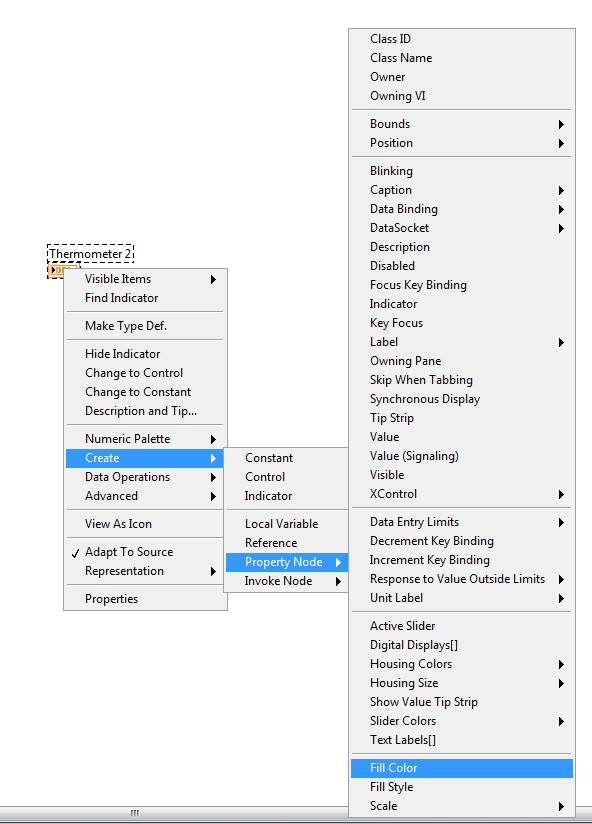
Cambie el nodo de propiedad en modo de escritura dando clic derecho sobre él y seleccionando Change to write. Después cablee una Color Box Constant a la terminal de entrada. Usted puede cambiar el color del Color Box Constant seleccionándola con clic izquierdo y eligiendo un color. Adjunto viene un VI como ejemplo (Color_Change_2012 or Color_Change_8.6)
Developer Zone Example: A Groovy Thermometer... a groovometer?
LabVIEW Help: Fill Color Property
|
|
||||||||||||||||||||||||||||||||||||||||||||||||||